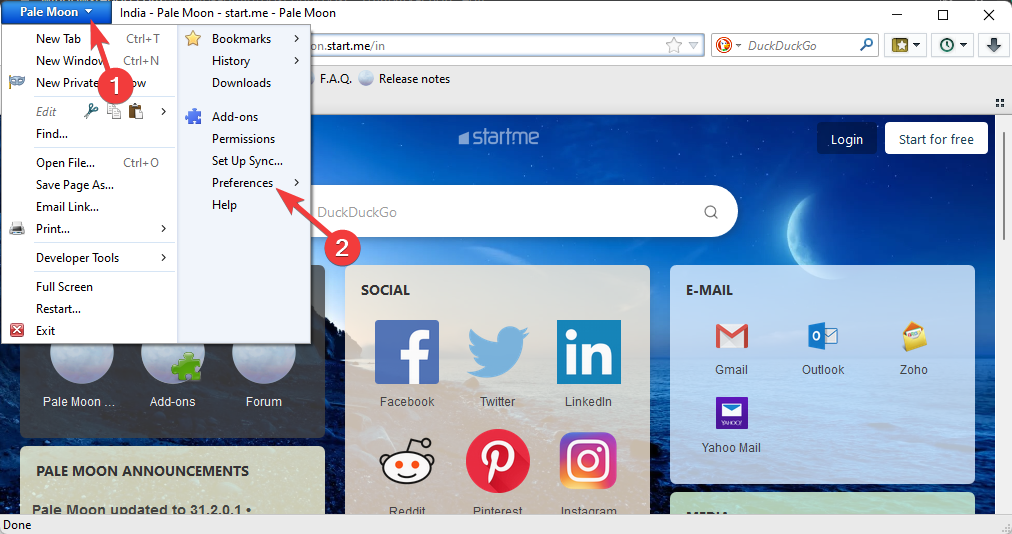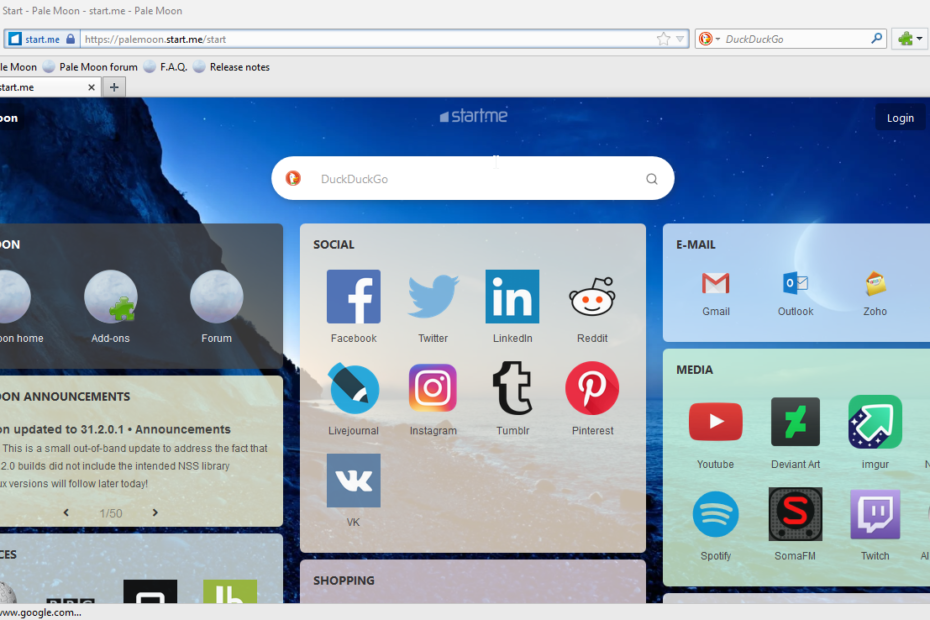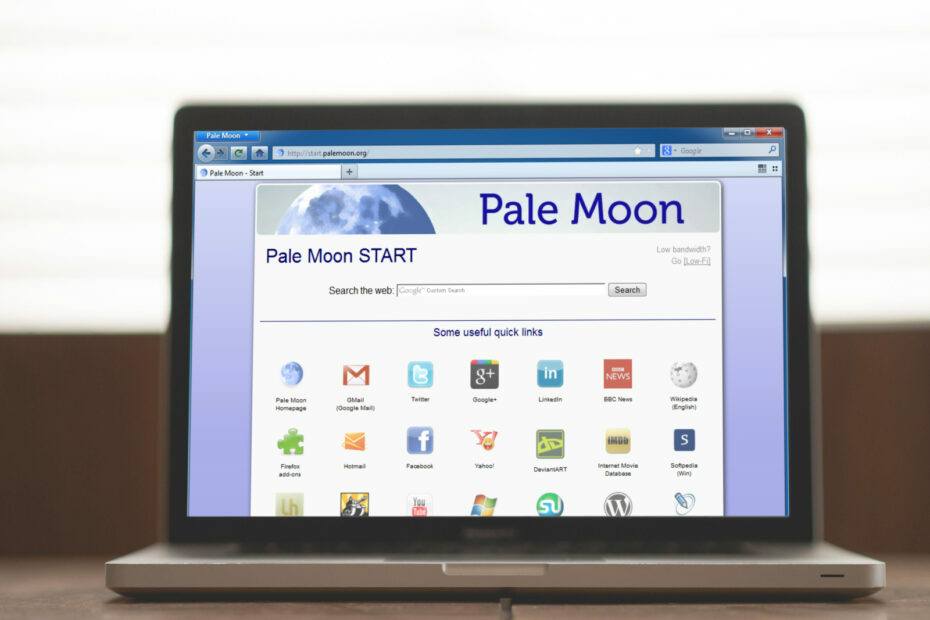- Το Pale Moon είναι ένα πρόγραμμα περιήγησης ανοιχτού κώδικα που προορίζεται κυρίως για τα οικοσυστήματα Windows και Linux.
- Όταν το Pale Moon δεν αποθηκεύει τους κωδικούς πρόσβασης, το πρόβλημα μπορεί να έγκειται στις ρυθμίσεις του προγράμματος περιήγησης, στις ρυθμίσεις για συγκεκριμένο ιστότοπο ή στην κατεστραμμένη κρυφή μνήμη.
- Για να διορθώσετε προβλήματα, ελέγξτε αν είναι ενεργοποιημένη η λειτουργία κωδικών πρόσβασης καταστήματος, ενημερώστε το πρόγραμμα περιήγησης ή δοκιμάστε τις άλλες μεθόδους εδώ.
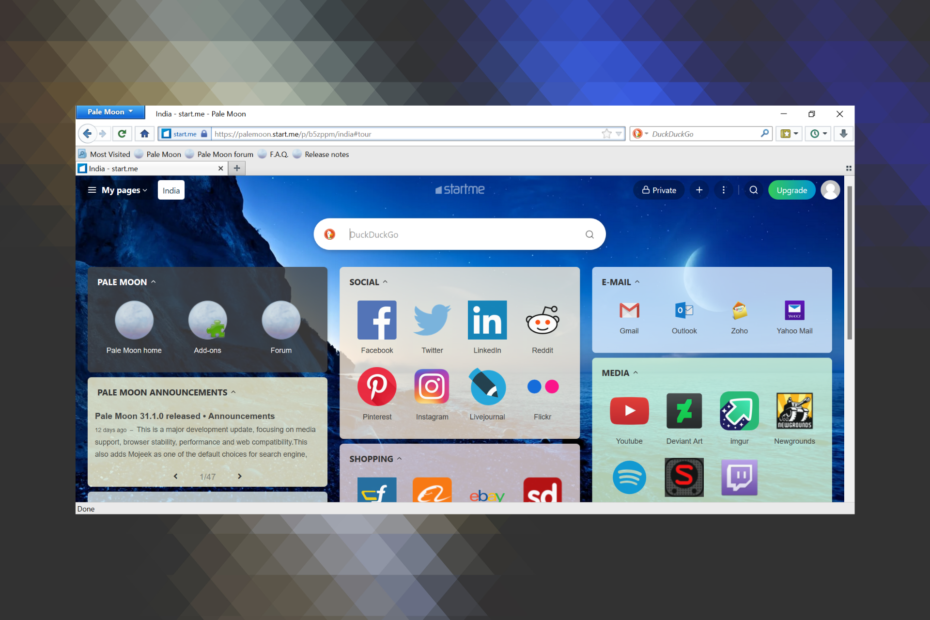
- Εύκολη μετεγκατάσταση: χρησιμοποιήστε τον βοηθό Opera για τη μεταφορά δεδομένων εξόδου, όπως σελιδοδείκτες, κωδικούς πρόσβασης κ.λπ.
- Βελτιστοποιήστε τη χρήση πόρων: η μνήμη RAM σας χρησιμοποιείται πιο αποτελεσματικά από ό, τι σε άλλα προγράμματα περιήγησης
- Ενισχυμένο απόρρητο: δωρεάν και απεριόριστο VPN ενσωματωμένο
- Χωρίς διαφημίσεις: το ενσωματωμένο Ad Blocker επιταχύνει τη φόρτωση των σελίδων και προστατεύει από την εξόρυξη δεδομένων
- Φιλικό για παιχνίδια: Το Opera GX είναι το πρώτο και καλύτερο πρόγραμμα περιήγησης για παιχνίδια
- Κατεβάστε το Opera
Το Pale Moon, ένα πρόγραμμα περιήγησης ανοιχτού κώδικα, έχει κερδίσει μεγάλη δημοτικότητα τα τελευταία χρόνια, λόγω του γεγονότος ότι είναι πιο ασφαλές και αποθηκεύει τα δεδομένα στον υπολογιστή και όχι σε έναν διακομιστή. Ωστόσο, πολλοί χρήστες ανέφεραν ότι το Pale Moon δεν αποθηκεύει κωδικούς πρόσβασης στον υπολογιστή τους.
Αυτό μπορεί να οφείλεται σε διάφορους λόγους. Υπάρχει πιθανότητα να έχετε απενεργοποιήσει τη λειτουργία, τα cookie του προγράμματος περιήγησης να είναι κατεστραμμένα ή να υπάρχει σφάλμα στην εγκατεστημένη έκδοση του Pale Moon.
Επομένως, εάν το Pale Moon δεν αποθηκεύει τους κωδικούς πρόσβασης στον υπολογιστή σας, δοκιμάστε τις λύσεις που αναφέρονται παρακάτω για να ξεκινήσετε τα πράγματα.
Γρήγορη συμβουλή:
Εάν η δοκιμή ενός άλλου προγράμματος περιήγησης που διαθέτει διαχείριση κωδικών πρόσβασης είναι καλύτερη επιλογή για εσάς, προτείνουμε το Opera.
Σας επιτρέπει να διαχειρίζεστε πλήρως τους αποθηκευμένους κωδικούς πρόσβασης, συμπεριλαμβανομένης της επεξεργασίας και της αφαίρεσής τους, και σας ενημερώνει όταν έχετε πάρα πολλούς παρόμοιους αποθηκευμένους κωδικούς πρόσβασης.
⇒ Αποκτήστε την Opera
Τι κάνω εάν το Pale Moon δεν αποθηκεύει τους κωδικούς πρόσβασης;
1. Ελέγξτε εάν το Pale Moon επιτρέπεται να αποθηκεύει κωδικούς πρόσβασης
- Εκκινήστε το πρόγραμμα περιήγησης, κάντε κλικ στο Χλωμό φεγγάρι μενού στην επάνω αριστερή γωνία και επιλέξτε Άδειες.
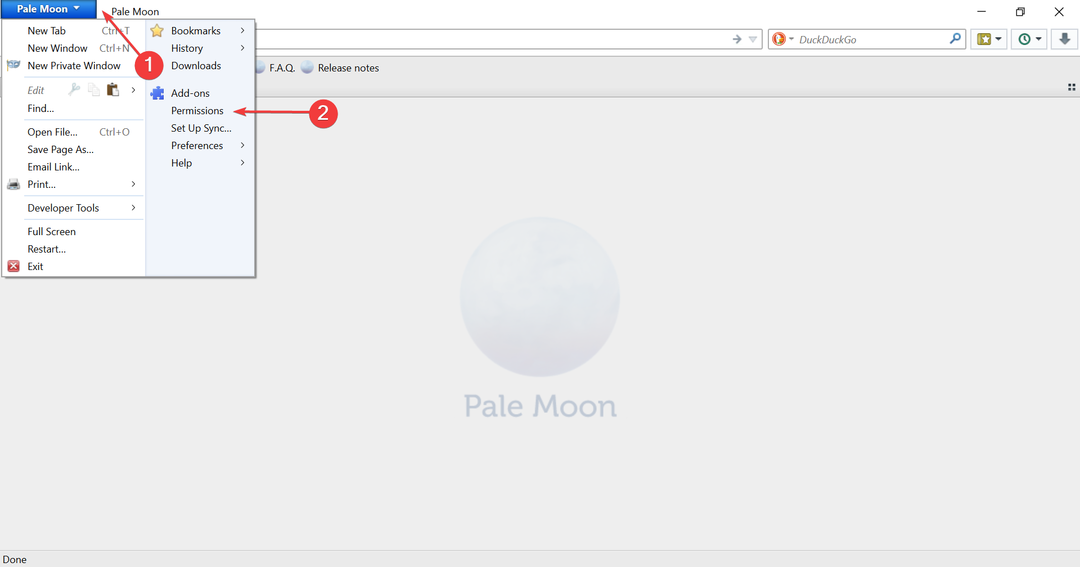
- Στη συνέχεια, κάντε κλικ στο Κωδικοί αποθήκευσης αναπτυσσόμενο μενού και επιλέξτε Επιτρέπω από τη λίστα επιλογών.
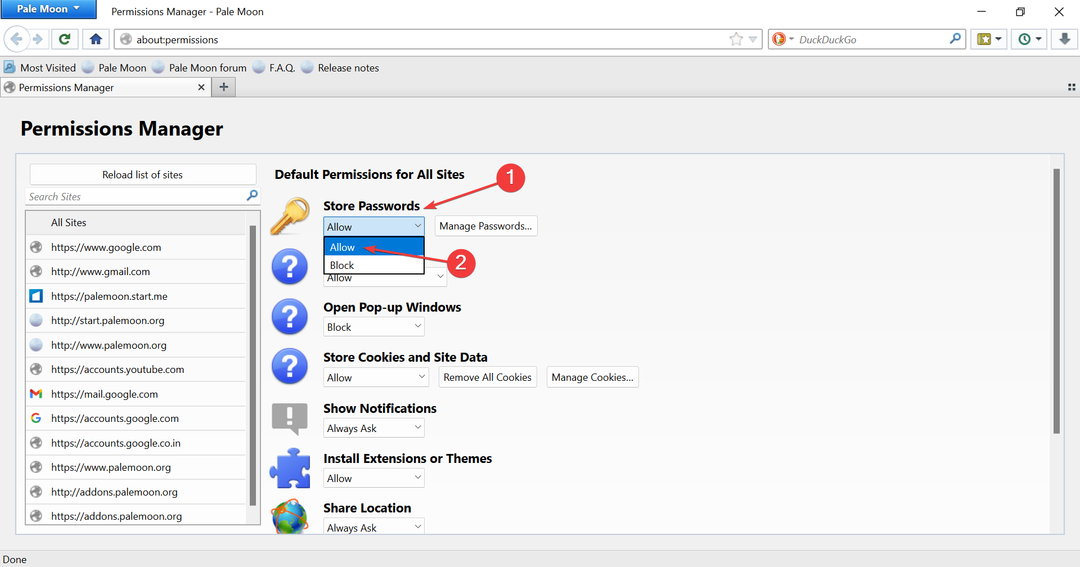
2. Επαληθεύστε εάν οι κωδικοί πρόσβασης είναι απενεργοποιημένοι για έναν συγκεκριμένο ιστότοπο
- Κάνε κλικ στο Χλωμό φεγγάρι μενού και επιλέξτε Άδειες.
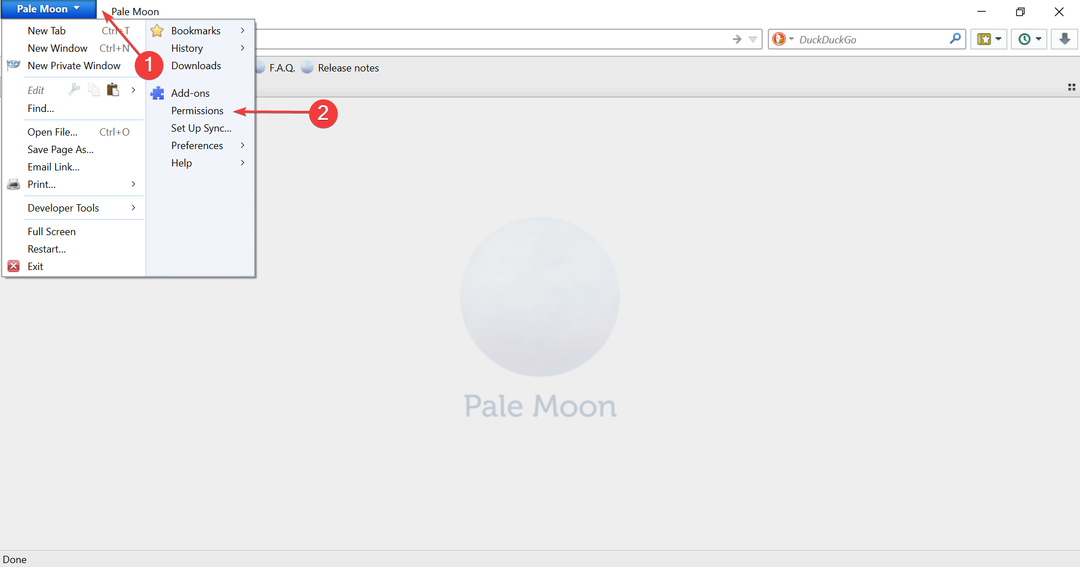
- Τώρα, αναζητήστε τον ιστότοπο όπου δεν λαμβάνετε το μήνυμα για αποθήκευση κωδικών πρόσβασης και, στη συνέχεια, επιλέξτε τον.
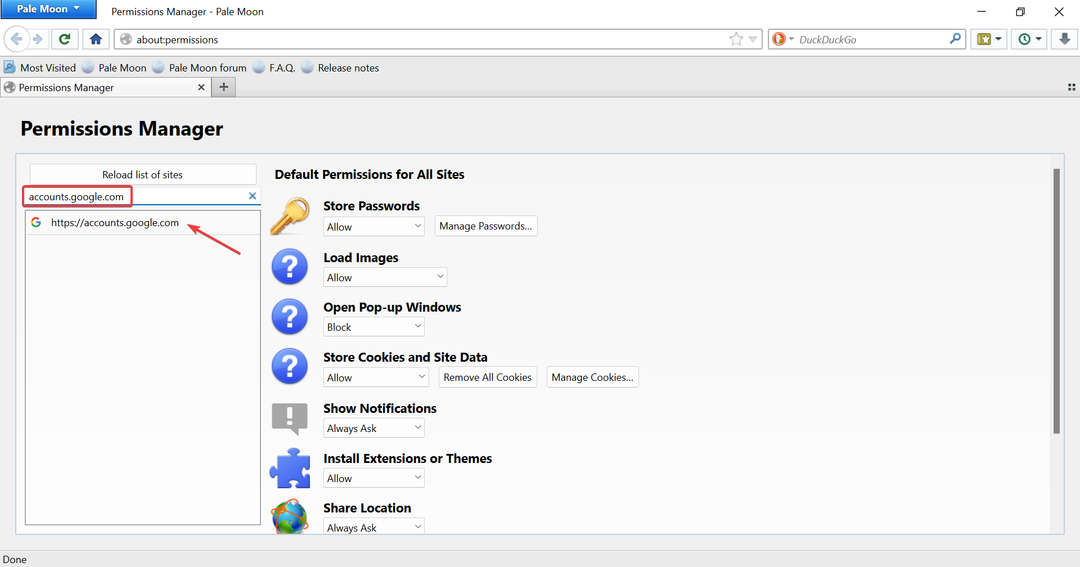
- Στη συνέχεια, επιλέξτε Επιτρέπω από το Κωδικοί αποθήκευσης αναπτυσσόμενο μενού για τον συγκεκριμένο ιστότοπο.
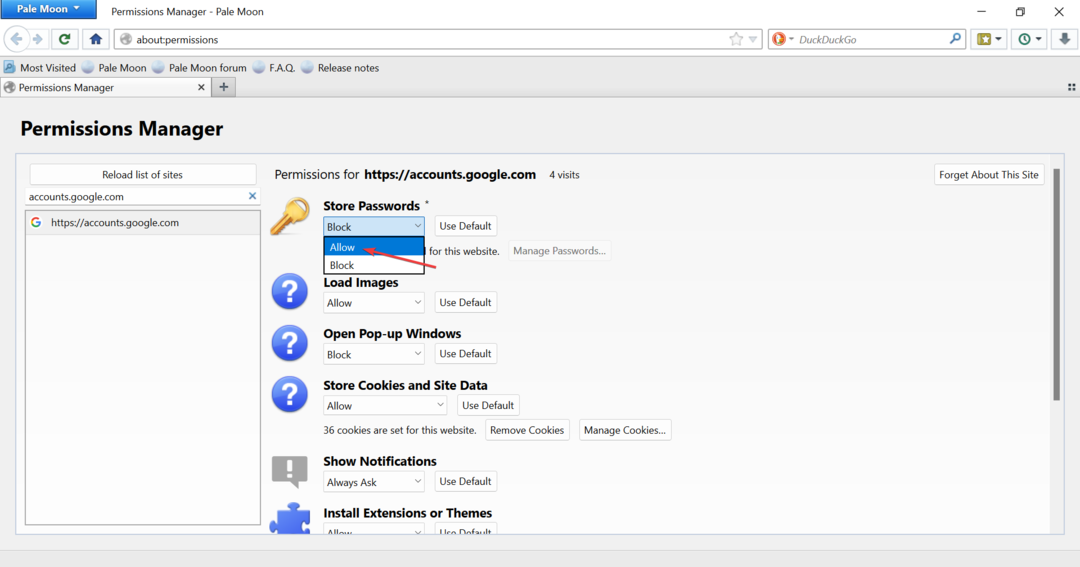
Συχνά, οι χρήστες επιλέγουν κατά λάθος το Μην θυμάστε ποτέ τον κωδικό πρόσβασης για αυτόν τον ιστότοπο επιλογή κατά την πρώτη επίσκεψη και αργότερα αναρωτηθείτε γιατί το Pale Moon δεν αποθηκεύει τους κωδικούς πρόσβασης. Επομένως, ελέγξτε τις ρυθμίσεις για μεμονωμένους ιστότοπους όπου αντιμετωπίζετε το πρόβλημα.
3. Ενημέρωση Pale Moon
- Κάνε κλικ στο Χλωμό φεγγάρι μενού, τοποθετήστε τον κέρσορα πάνω Βοήθειακαι επιλέξτε Ελεγχος για ενημερώσεις από το μενού πτήσης.
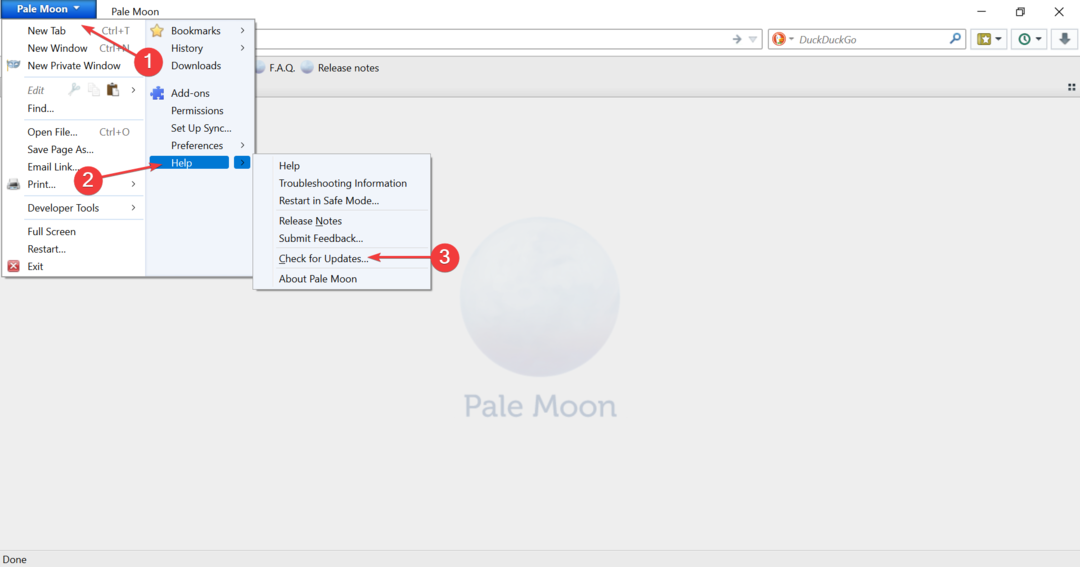
- Τώρα θα αναζητά ενημερώσεις και εάν υπάρχουν διαθέσιμες, θα εγκατασταθούν αυτόματα.
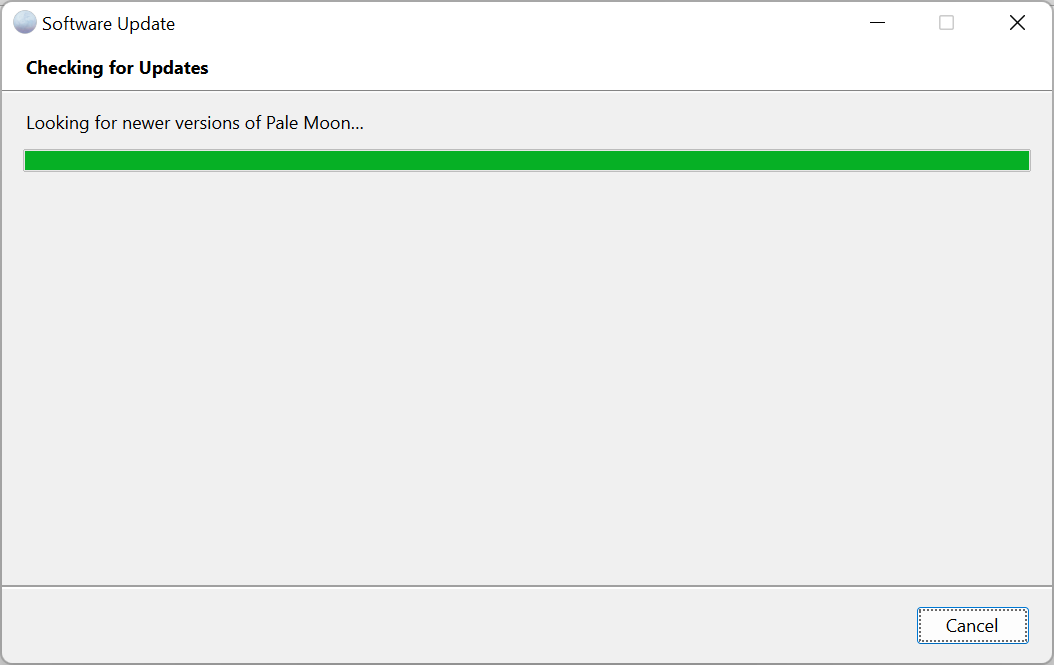
4. Διαγραφή προσωρινής μνήμης και cookies
- Τύπος Ctrl + Βάρδια + Del να ανοίξει το Καθαρισμός πρόσφατου ιστορικού κουτί.
- Επιλέγω Τα παντα από το Χρονικό εύρος για εκκαθάριση πτυσώμενο μενού.
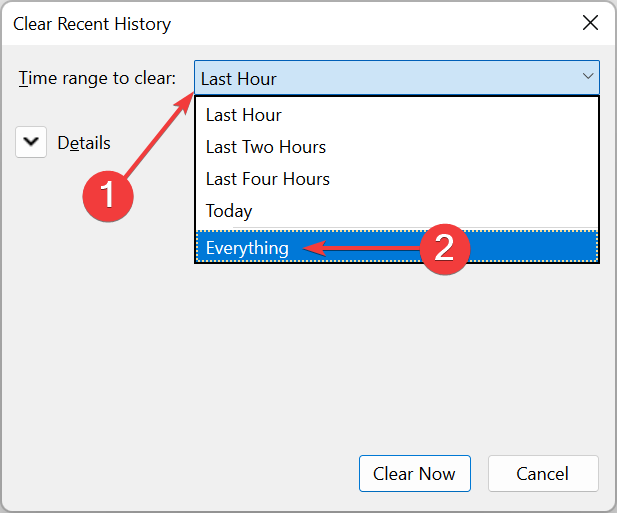
- Στη συνέχεια, κάντε κλικ στην επιλογή για Λεπτομέριες.
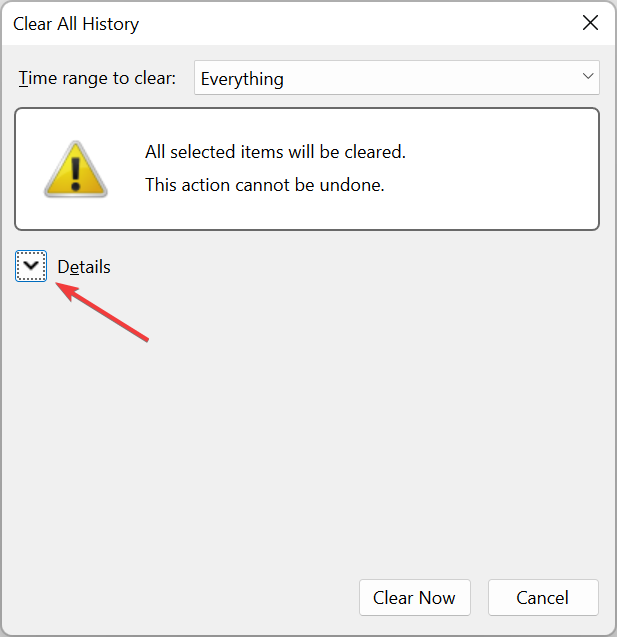
- Τώρα, επιλέξτε τα πλαίσια ελέγχου μόνο για Μπισκότα και Κρύπτηκαι κάντε κλικ στο Καθαρίστε τώρα στον πάτο.
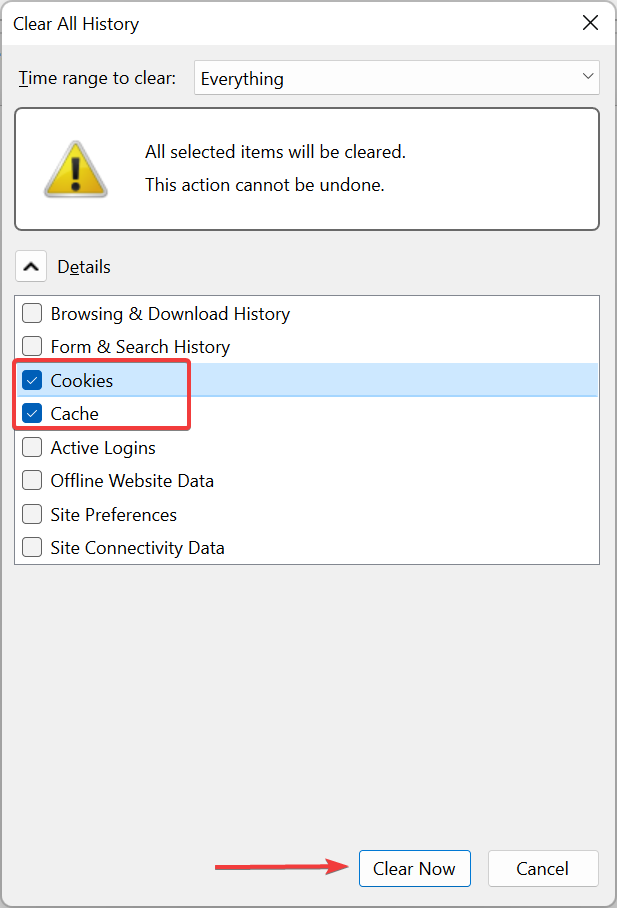
Μόλις τελειώσετε, επανεκκινήστε το πρόγραμμα περιήγησης και το Pale Moon θα αρχίσει τώρα να αποθηκεύει τους κωδικούς πρόσβασης. Αν πάλι δεν το κάνει, κατευθυνθείτε στην τελική μέθοδο.
- Το χλωμό φεγγάρι δεν ανταποκρίνεται; Εδώ είναι 3 εύκολοι τρόποι για να το διορθώσετε
- Ο Microsoft Edge δεν θα κλείσει; Αυτές οι 8 λύσεις θα σας βοηθήσουν
5. Επανεγκαταστήστε το Pale Moon
- Τύπος Windows + R να εκτοξεύσει το Τρέξιμο εντολή, εισάγετε appwiz.cpl στο πεδίο κειμένου και κάντε κλικ Εντάξει.
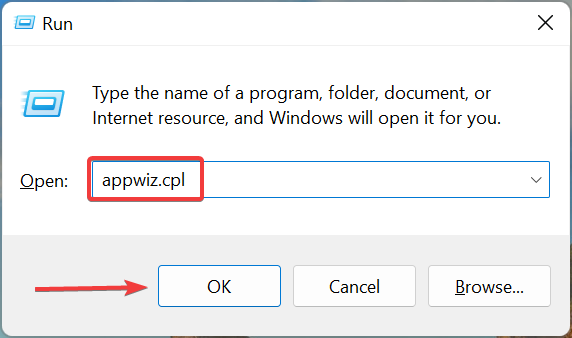
- Εντοπίστε το Χλωμό φεγγάρι πρόγραμμα περιήγησης, επιλέξτε το και κάντε κλικ στο Απεγκατάσταση.
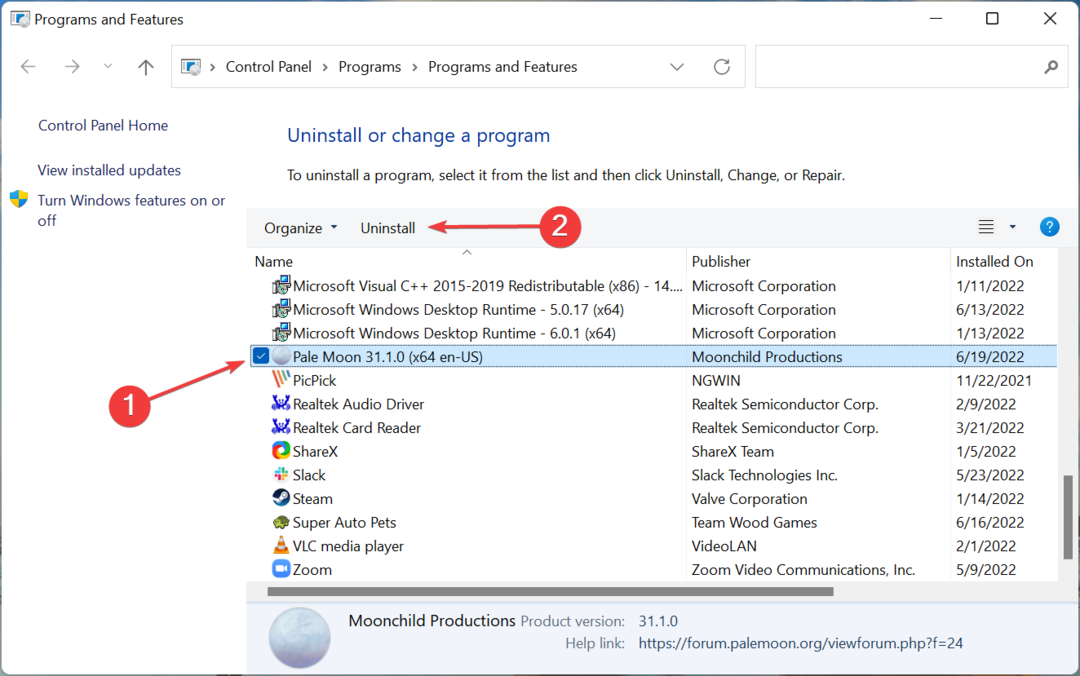
- Κάντε κλικ Ναί στο UAC προτροπή που εμφανίζεται.
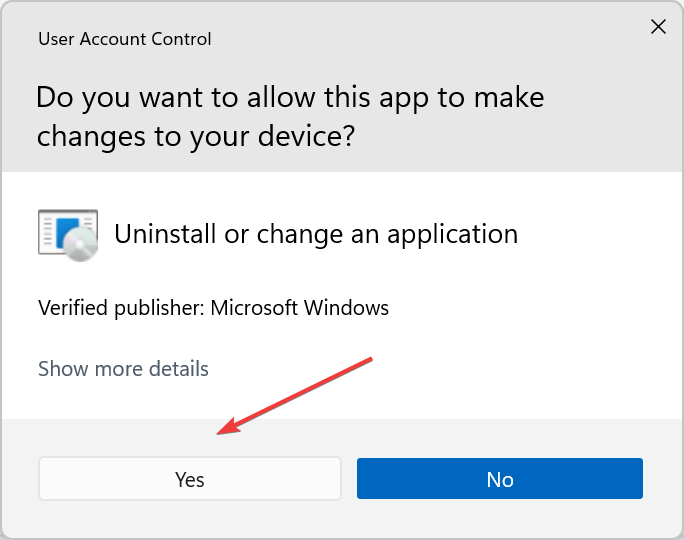
- Μόλις γίνει, ξανά κατεβάστε και εγκαταστήστε το Pale Moon πρόγραμμα περιήγησης.
Εάν το Pale Moon δεν αποθηκεύει κωδικούς πρόσβασης λόγω προβλήματος κατά την προηγούμενη εγκατάσταση, η κατάργηση και, στη συνέχεια, επανεγκατάσταση του προγράμματος περιήγησης θα έκανε το κόλπο.
Επίσης, ανακαλύψτε το καλύτερα VPN για το Pale Moon, που εγγυώνται τόσο ασφάλεια όσο και ταχύτητα.
Πείτε μας ποια επιδιόρθωση λειτούργησε και την κριτική σας για το Pale Moon, στην παρακάτω ενότητα σχολίων.
 Έχετε ακόμα προβλήματα;Διορθώστε τα με αυτό το εργαλείο:
Έχετε ακόμα προβλήματα;Διορθώστε τα με αυτό το εργαλείο:
- Κάντε λήψη αυτού του εργαλείου επισκευής υπολογιστή Αξιολογήθηκε Εξαιρετική στο TrustPilot.com (η λήψη ξεκινά από αυτή τη σελίδα).
- Κάντε κλικ Εναρξη σάρωσης για να βρείτε ζητήματα των Windows που θα μπορούσαν να προκαλούν προβλήματα στον υπολογιστή.
- Κάντε κλικ Φτιάξ'τα όλα για να διορθώσετε προβλήματα με τις κατοχυρωμένες τεχνολογίες (Αποκλειστική Έκπτωση για τους αναγνώστες μας).
Το Restoro έχει ληφθεί από 0 αναγνώστες αυτόν τον μήνα.